keyshot打开选择轮廓的教程
时间:2024-04-17 15:01:30作者:极光下载站人气:0
keyshot是一款免费的3d动画制作软件,主要用于3d图像渲染操作,它拥有着强大且实用的3d绘图工具,能够很好的满足用户的编辑需求,因此keyshot软件吸引了不少的用户前来下载使用,当用户在keyshot软件中导入模型来进行渲染时,可以根据需求来进行功能设置,这样方便自己更加轻松的完成渲染操作,例如有用户想要开启选择轮廓功能,却不知道怎么来操作实现,其实这个问题是很好解决的,用户直接打开首选项窗口并点击界面选项卡,接着在页面右侧板块中勾选选择轮廓选项即可解决问题,那么接下来就让小编来向大家分享一下keyshot开启选择轮廓功能的方法教程吧,希望用户能够从中获取到有用的经验。
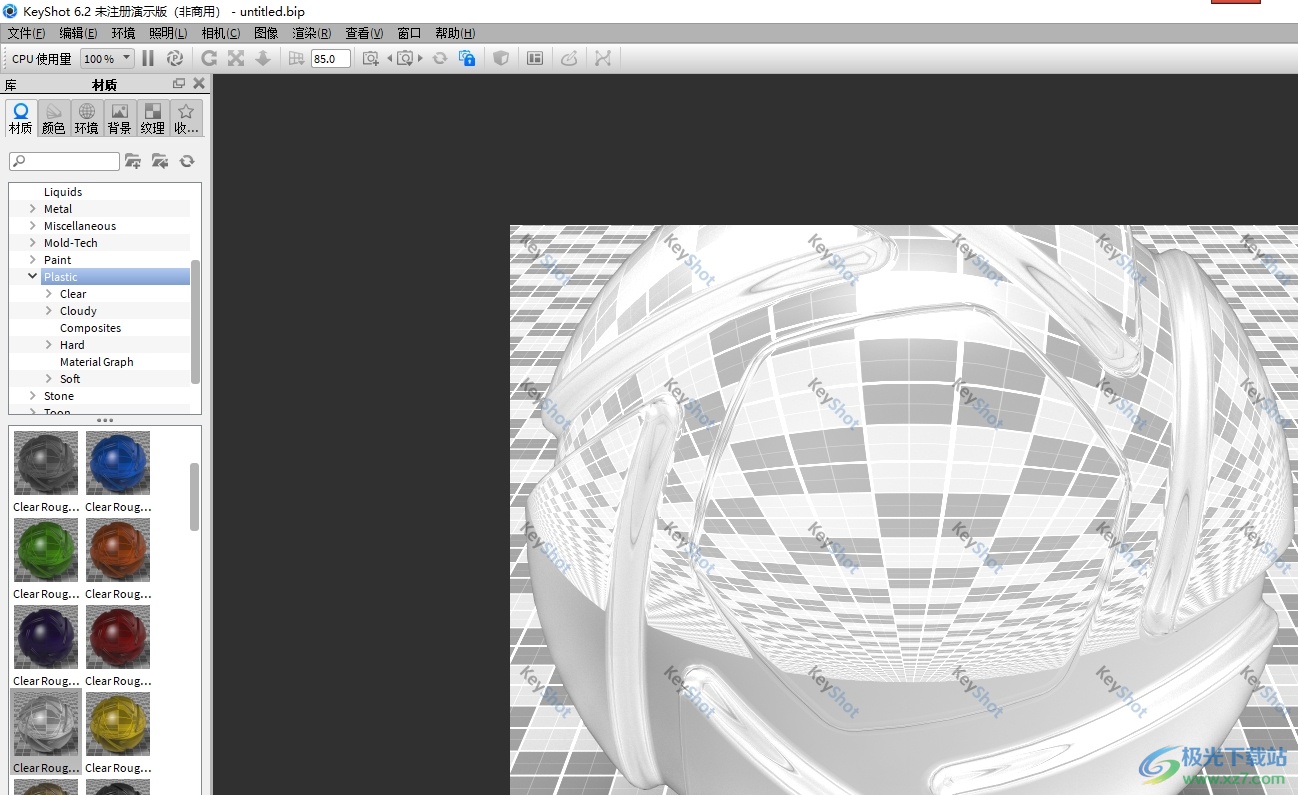
方法步骤
1.用户在电脑上打开keyshot软件,并导入模型来进行渲染操作
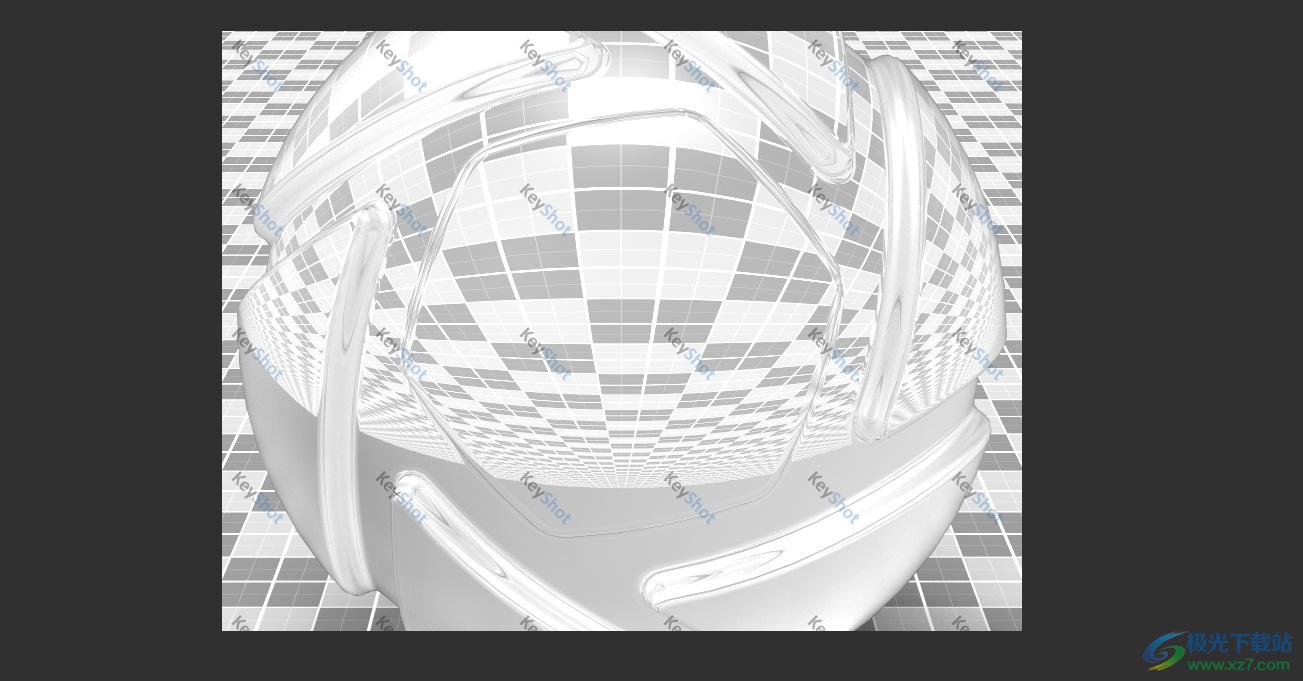
2.接着在页面上方的菜单栏中点击编辑选项,将会弹出下拉选项卡中,用户选择其中的首选项功能

3.进入到首选项窗口中,用户将左侧的选项卡切换到界面选项卡上
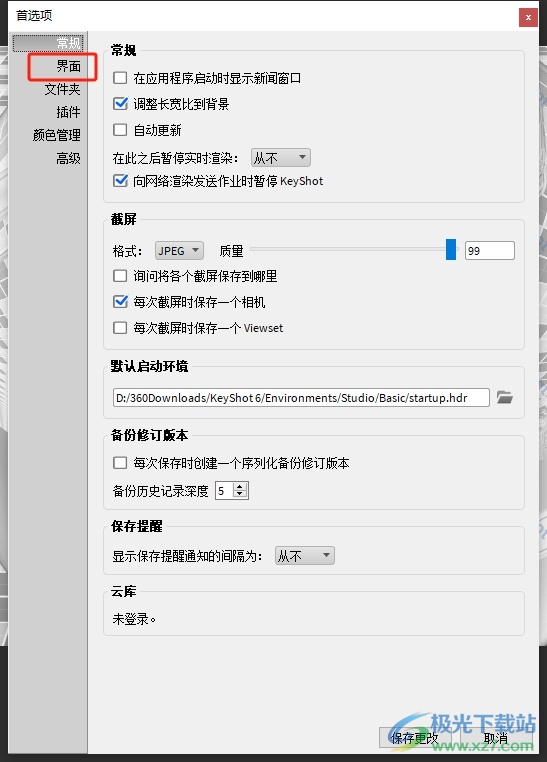
4.这时在页面右侧的功能板块中,用户勾选界面板块中的选择轮廓选项即可解决问题
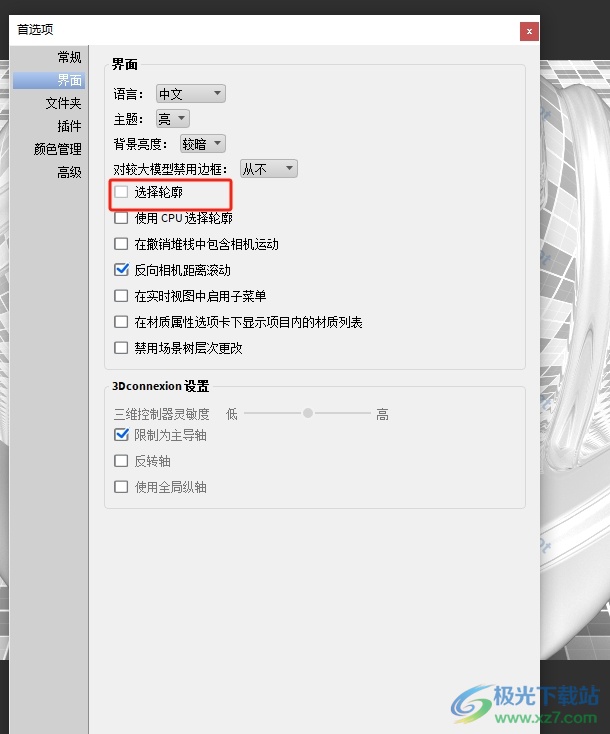
5.完成上述操作后,用户直接在窗口的右下角按下保存更改按钮就可以了
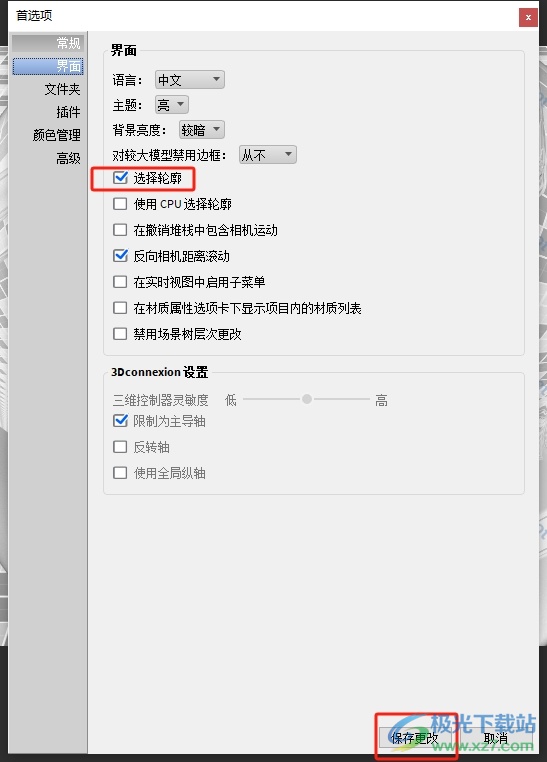
以上就是小编对用户提出问题整理出来的方法步骤,用户只需打开首选项窗口,接着在界面选项卡中勾选选择轮廓选项即可解决问题,方法简单易懂,因此感兴趣的用户可以跟着小编的教程操作试试看。

大小:505.00 MB版本:官方版环境:WinAll
- 进入下载

网友评论